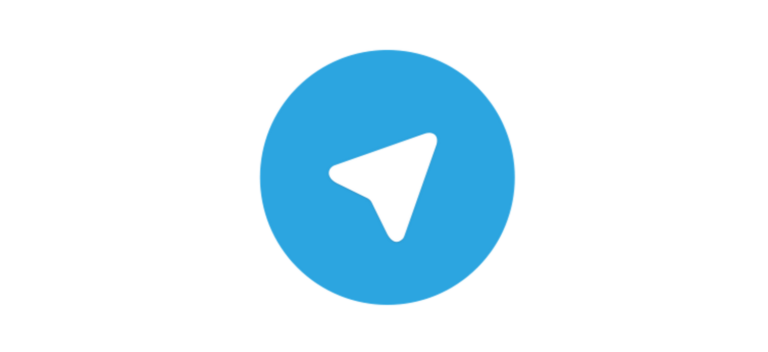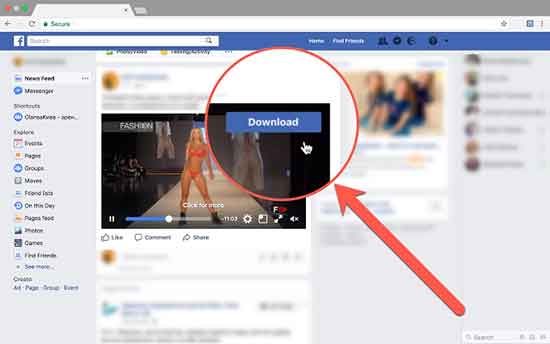Как уменьшить напряжение процессора в Windows 10
Какими бы волшебными ни были наши компьютеры, они не работают с поцелуями единорогов и волшебной пылью. В конце концов, по электронным жилам вашего компьютера течет старое доброе электричество. Как и любое электронное устройство, компоненты внутри компьютера работают при определенных напряжениях. То есть величина давления, которое проталкивает электроны через цепи внутри вашего компьютера.
Ваш ЦП рассчитан на работу при определенном напряжении, но вы можете настроить это число на большее (повышенное напряжение) или меньшее (пониженное напряжение). Это последний (под напряжением процессора), который мы хотим обсудить в этой статье, и сначала мы начнем с самого важного вопроса.
Зачем понижать напряжение процессора?
Электроника не на 100% эффективна. Это означает, что часть этой электроэнергии проходит через ваш ЦПУ превращается в тепло. Вот почему вашему процессору нужен радиатор и вентилятор, чтобы он не перегревался. Снижение напряжения процессора также уменьшает количество электронов, проходящих через систему. Это означает меньшее количество тепла.
Первое преимущество этого заключается в том, что у более холодного процессора будет более длительный срок службы. Кроме того, снижение напряжения ЦП также означает, что ЦП будет потреблять меньше энергии. Таким образом, для устройств с питанием от батареи пониженное напряжение может быть способом продления срока службы батареи.
Программы для Windows, мобильные приложения, игры - ВСЁ БЕСПЛАТНО, в нашем закрытом телеграмм канале - Подписывайтесь:)
Пониженное напряжение также может быть способом достижения более высоких тактовых частот в некоторых случаях, когда высокие температуры ограничивают усилия по разгону. Однако обычно именно перенапряжение обеспечивает стабильный разгон, поэтому пониженное напряжение процессора не является предпочтительным методом для любителей производительности.
Почему работает пониженное напряжение?
Вам может быть интересно, почему производители устанавливают для своих процессоров определенное напряжение, когда они работают на более низком. В конце концов, если пониженное напряжение настолько велико, почему бы не поставлять процессоры с более низким напряжением? Ответ на этот вопрос заключается в том, что процессоры немного отличаются.
Два одинаковых процессора могут давать разные результаты при таком низком напряжении. Утвержденное напряжение – это такое напряжение, которое гарантирует работу с наибольшим процентом процессоров. В некоторых случаях конкретный отдельный процессор будет действительно работать только с официальным напряжением, но по большей части вы обнаружите, что можете уменьшить его хотя бы немного без каких-либо побочных эффектов.
Опасно ли пониженное напряжение?
Ответ на вопрос, опасно ли пониженное напряжение, во многом зависит от того, что вы считаете опасным, или от того, какие риски вам удобны. Снижение напряжения ЦП не повредит ЦП или другие компоненты. Однако это может вызвать нестабильность системы, что, в свою очередь, может привести к потере данных. Когда он находится под напряжением, важно проверить и подтвердить настройку более низкого напряжения, прежде чем выполнять какие-либо важные удаленные операции с компьютером.
Помимо возможности потери данных, еще одна реальная опасность, когда дело доходит до пониженного напряжения, заключается в том, что да. перенапряжения случайно CPU. Слишком высокое напряжение – это быстрый и эффективный способ постоянно сжечь ЦП, поэтому убедитесь, что на 100% повернута ручка напряжения в правильном направлении!
Пониженное напряжение через BIOS
Самый чистый способ снизить напряжение процессора – это BIOS. Это прошивка, которая заставляет ваш компьютер работать еще до того, как заработает операционная система. Каждая материнская плата имеет немного разные меню, названия и шаги BIOS. Поэтому вам нужно будет обратиться к руководству по материнской плате, чтобы точно знать, где изменить напряжение процессора в BIOS.
Хотя это законный способ снизить напряжение процессора, использование BIOS может быть невероятно утомительным. Так как после каждой настройки необходимо запускать Windows, проводить тест, а затем снова настраивать. Этот длительный процесс проверки является причиной того, почему большинство людей используют программную утилиту для изменения своего напряжения.
Имейте в виду, что если у вас нет BIOS, ориентированного на производительность, возможно, нет элементов управления напряжением процессора, которые нужно настраивать.
Пониженное напряжение ЦП с помощью программной утилиты
Есть две популярные утилиты, которые используют жадные андервольтеры, чтобы отучить свои ЦП от энергии. Если вы используете процессор Intel, тогда Утилита Intel Extreme Tuning (XTU) – хороший выбор. В конце концов, никто не знает процессоры Intel лучше, чем Intel.
К сожалению, программа не самая удобная в мире и имеет множество настроек и разделов, которые могут запутать, если вы не знакомы со всем жаргоном процессора. К счастью, для понижения напряжения нам нужно беспокоиться только о небольшом количестве настроек. В XTU все они находятся в «основном» разделе приложения. Что имеет значение, так это «напряжение смещения сердечника».
Современные процессоры, особенно в ноутбуках, не используют статическое напряжение. Вместо этого напряжение регулируется в зависимости от нагрузки на ЦП. Это одна из причин, по которой пониженное напряжение не дает тех результатов, к которым он привык, поскольку ЦП фактически понижает напряжение сам по себе в режиме ожидания. Регулируя смещение напряжения, мы изменяем минимальный и максимальный диапазон напряжения, который будет использовать ЦП.
ПРИМЕЧАНИЕ. Если вы видите, что напряжение смещения ядра отключено, это, вероятно, связано с исправлением безопасности, которое внедрили некоторые производители оригинального оборудования (OEM). В первую очередь это касается ноутбуков, но также может относиться к некоторым настольным системам по умолчанию.
Это произошло благодаря хакерскому эксплойту, известному как Plundervolt. Единственный способ восстановить функцию – это прошить не исправленную старую версию BIOS, если она доступна. Мы не рекомендуем делать это, если вы точно не знаете, что делаете.
Так что насчет пользователей AMD? У нас не было машины AMD для тестирования, но принцип остался прежним. Основная проблема в том, что XTU не работает с процессорами AMD. Хорошей новостью является то, что у AMD есть собственная утилита, известная как Precision Boost Overdrive.
Последняя версия программного обеспечения предлагает функцию адаптивного понижения напряжения, которая может существенно повлиять на производительность, теплоотдачу и срок службы батареи. Так что, если вы используете новейший процессор AMD, обязательно присмотритесь к нему.
Проверьте настройки пониженного напряжения
При каждой новой настройке напряжения вам необходимо убедиться, что все по-прежнему работает должным образом. В какой-то момент обязательно произойдет сбой или зависание, что обычно является признаком того, что вам нужно отступить на одну или две отметки. Но даже если все в порядке, вам нужно будет тщательно проверить свои настройки. Вот последовательность шагов, которые мы рекомендуем при понижении напряжения ЦП:
- Прежде чем что-либо менять, запустите предпочитаемый вами тест процессора и запишите результат. Обратите внимание на максимальную температуру вашего процессора. CPU-Z отличная программа для этой цели.
- Уменьшите смещение напряжения на 5 мВ. Если вы чувствуете себя смелым, вы можете получить преимущество, снизив напряжение на 50 мВ, отсюда 5-10 мВ – наиболее разумное увеличение.
- После уменьшения проведите стресс-тест, например: Prime95 или стресс-тест, встроенный в XTU.
- Если стресс-тест прошел успешно, запустите тест еще раз. Производительность должна быть такой же или лучше.
- Повторите процесс.
Если ваш процессор становится нестабильным или ваша производительность начинает ухудшаться по сравнению с предыдущим тестом, сообщите о напряжении до последней успешной попытки и используйте его по умолчанию.
Пониженное напряжение – это круто, буквально
Оверклокеры и другие специалисты по процессорам много сделали для всей компьютерной индустрии. Сегодняшние процессоры очень хорошо умеют разгоняться, и то же самое можно сказать и о пониженном напряжении.
В течение нескольких лет от ручного занижения напряжения ЦП не будет много пользы благодаря сложной самонастройке новых ЦП. Тем не менее, это все равно стоит проделать на нынешних и прошлых компьютерах. Лучше всего то, что риск минимален. Так почему бы не попробовать?
Программы для Windows, мобильные приложения, игры - ВСЁ БЕСПЛАТНО, в нашем закрытом телеграмм канале - Подписывайтесь:)